Найдите, что разряжает батарею в Windows 10
Если вы чувствуете, что аккумулятор вашего ПК с Windows 10 разряжается слишком быстро, это может быть вызвано несколькими причинами. Наиболее вероятные причины - разряженная батарея или какое-то приложение, которое вызывает большую нагрузку на ЦП и другое оборудование. Если вы хотите убедиться, что это не проблема программного обеспечения, вот как вы можете увидеть использование батареи для каждого приложения в Windows 10! Чтобы узнать, что разряжает аккумулятор в Windows 10, вы можете использовать встроенную утилиту Battery Saver. С помощью этого инструмента вы можете диагностировать использование батареи приложениями и даже предотвратить их работу в фоновом режиме. Вот как это сделать.
Чтобы узнать, что разряжает аккумулятор в Windows 10, вы можете использовать встроенную утилиту Battery Saver. С помощью этого инструмента вы можете диагностировать использование батареи приложениями и даже предотвратить их работу в фоновом режиме. Вот как это сделать.
- Откройте приложение "Настройки"..
- Перейдите в Система -> Экономия заряда батареи.
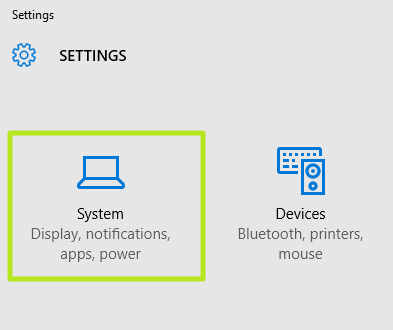
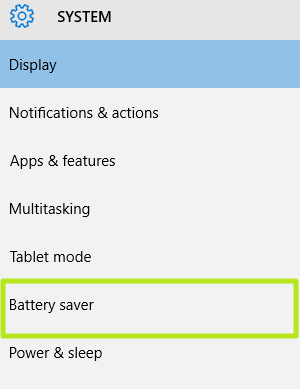
- Выбирать Использование батареи чтобы узнать, как каждое приложение влияет на уровень заряда аккумулятора.

- Чтобы снизить активность всех приложений в фоновом режиме, необходимо включить Экономия заряда батареи переключиться на На позиция.
- Выберите любое приложение. В верхней части этого экрана вы можете увидеть, как расход заряда батареи распределяется между системой, дисплеем и Wi-Fi. Если Дисплей имеет особенно большой процент, рекомендуется снизить яркость, чтобы восстановить заряд батареи. жизнь.
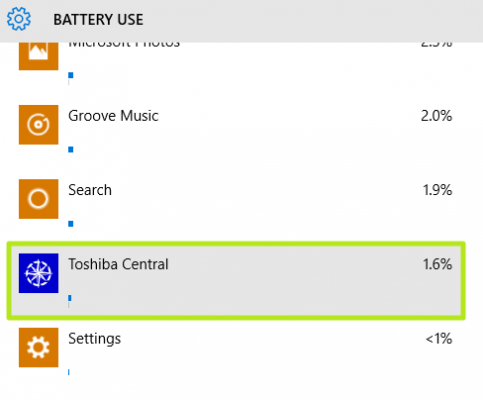
- После выбора приложения Подробности справа появится кнопка. Щелкните по нему.
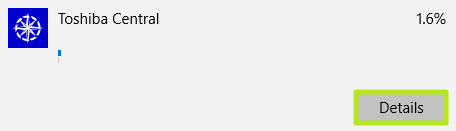
- Установите переключатель "Разрешить этому приложению работать в фоновом режиме" в положение выключенный положение, поэтому он будет съедать меньше заряда батареи.
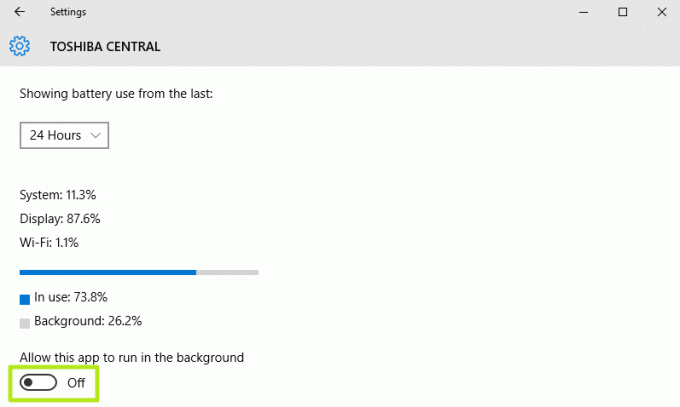
Используя эти простые шаги, вы можете получить информацию о том, какие приложения больше всего разряжают вашу батарею и как ими управлять. Вот и все. (с помощью ноутбук).
